Allez, on se retrousse les manches car on a du boulot.
Top chrono !
On va procéder étape par étape.
🚀 Étape 1 : Créez un compte Mistral et prenez un abonnement : Lien vers Mistral
Il faut entrer sa carte, mais rien ne sera débité tant que vous ne mettrez pas en place l’automatisation, pas de panique (c’est le même système qu’avec OpenAI).
Vous pouvez établir un budget limite (ex: 1€).
Voici un petit tuto pour vous aider 👇
🚀 Étape 2 : Générer une clé API (c’est la clé qui va vous permettre d’établir la connexion entre Make et Mistral)
Copier la clé dans un endroit sûr.
🚀 Étape 3 : Rendez-vous dans l’onglet “Docs” sur Mistral
🚀 Étape 4 : Connectez-vous sur Make et cliquez sur “create a new scenario”
🚀 Étape 5 : Copier/coller le lien https visible dans l’onglet “Docs” de Mistral dans un module HTTP “Make a request”
(Pas de panique, je vous mets un tuto juste en dessous pour vous y retrouver).
🚀 Étape 6 : Remplissez les champs suivants en recopiant l’image ci-dessous
Il vous suffit de remplacer la suite de chiffres et de lettres à la suite de Bearer par votre propre clé API.
🚀 Étape 7 : Connecter le modèle Mistral Large dans votre module Make
Dans la partie “Request content”, copier/coller cette partie de la section Docs de Mistral 👇
Il vous suffit de remplacer la partie “Who is the most renowned French painter?” par votre requête.
Par exemple, avant mon module HTTP “make a request”, j’ai inséré un module Airtable qui s’enclenche à chaque fois que j’insère un sujet de post LinkedIn dans une cellule (ça peut également marcher avec n’importe quel autre CRM).
Cliquez sur OK et voilà ! 😉
Vous avez maintenant connecté Mistral Large sur Make.
J’ai testé des requêtes sur GPT-4 et Mistral Large pour comparer un peu les résultats.
Je vous mets un exemple d’un comparatif sur un prompt de rédaction de posts LinkedIn
Voici le prompt utilisé :
Tu es expert en copywriting sur Linkedin.
###
Ton rôle est le suivant : Reprendre les éléments issus de ce guide pour en faire des posts Linkedin qui attirent l'attention.
###
Voici quelques informations importantes :
1) Utilise le tu
2) Rédige chaque post étape par étape
3) Rédige un post à la fois
4) Chaque post doit faire maximum 250 mots
5) Utilise maximum 3 emojis par post
6) Utilise une touche d'humour
7) Utilise une accroche punchy, qui attire l'attention et qui rend la lecture de la suite du post obligatoire.
8) Ajoute un CTA à la fin de chaque post qui revois vers ma newsletter.
###
<<<
Voici un exemple de post dont tu peux t'inspirer (mais pas recopier) dans la structure et la tonalité : Comment connecter Mistral Large sur Make en moins de 10min ? 🤔
“Est-ce qu’on peut utiliser Mistral à la place de ChatGPT dans nos automatisations ?”
C’est la question qu’on m’a posée hier en call.
La réponse est : bien sûr que OUI !
Et on l’intègre déjà pour nos clients.
Même si, contrairement à OpenAI, Mistral ne dispose pas d’un module dédié sur Make (il y en a un payant, mais surtout : ne l’achetez pas !).
Il y a une technique qui permet de connecter Mistral rapidement.
Alors oui, quand on voit la documentation sur le site de Mistral, ça peut vous faire peur.
Mais en réalité, c’est super simple.
Et c’est ce que je vais vous montrer dans la prochaine édition de ma newsletter qui part dimanche à 18h.
Pour ne pas la louper, ça se passe juste ici 👉 https://lnkd.in/ekg7HGp5
Vous pourrez en faire ce que vous voulez (l’utiliser pour de la création de posts, de l’optimisation SEO, pour vos Chatbots…).
>>>
Voici le sujet de mon prochain post : Le livre Miracle Morning Version Mistral Large :
Version ChatGPT-4 :
Laquelle préférez-vous ?
Je vous laisse me dire tout ça en commentaire.
N’hésitez pas à laisser un petit ❤️
Votre engagement m'aide à partager plus de conseils pour vous garder en tête du peloton.
Allez, on se retrouve la semaine prochaine en forme !
Mélissa.







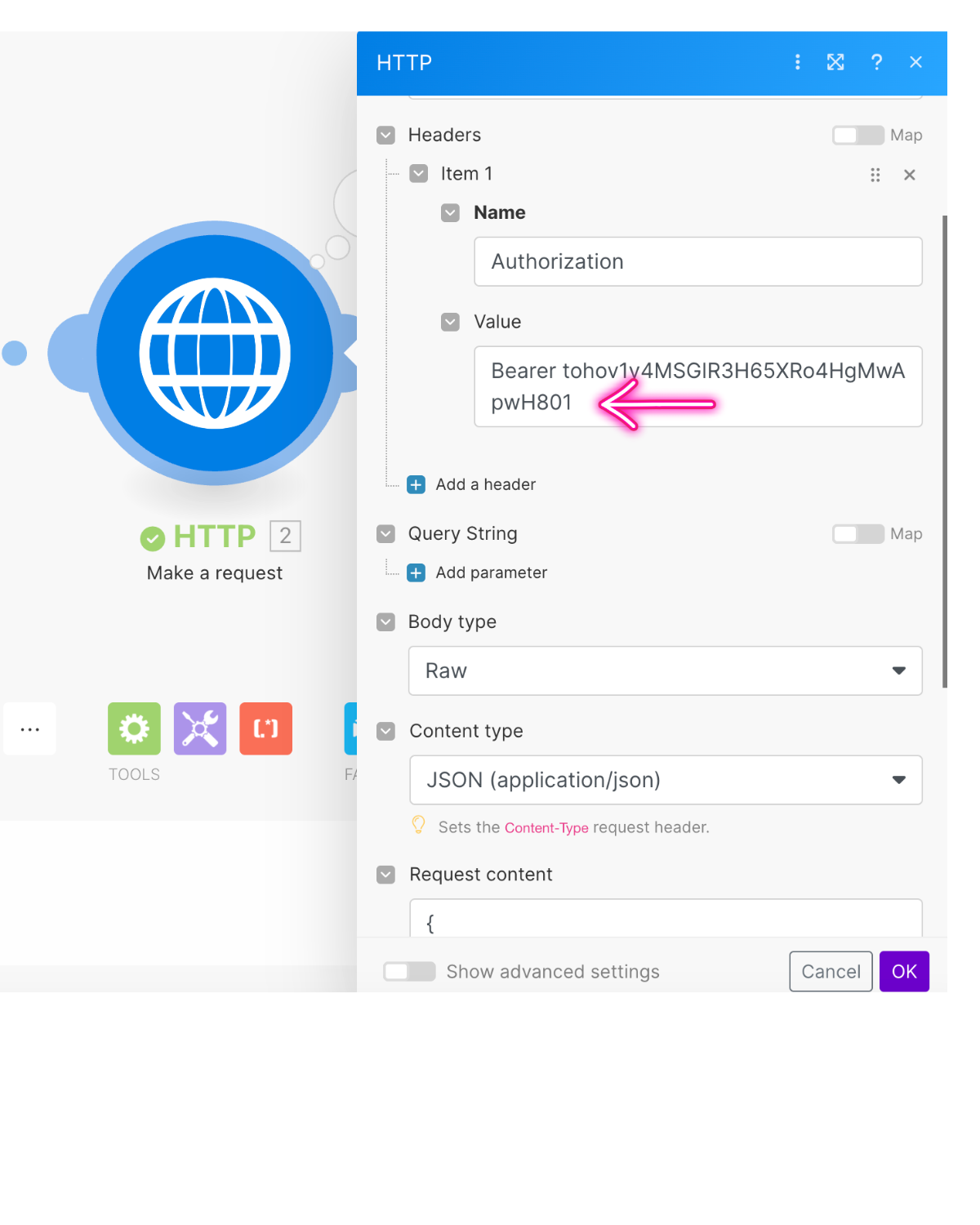


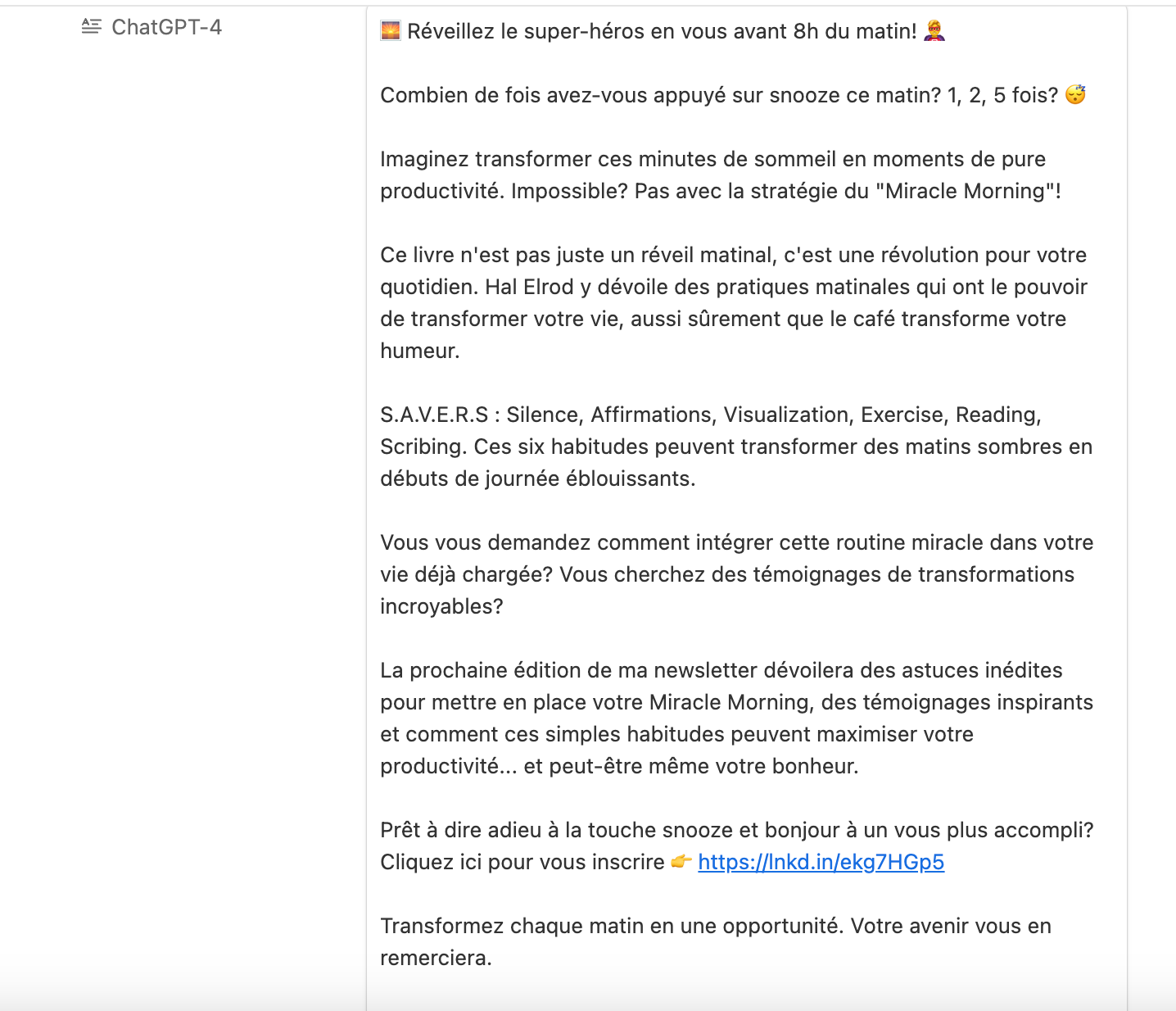
Merci pour vos NL et posts LinkedIn ! Bravo !
Ils font vraiment la différence par rapport à d'autres
Etienne (Dufour)